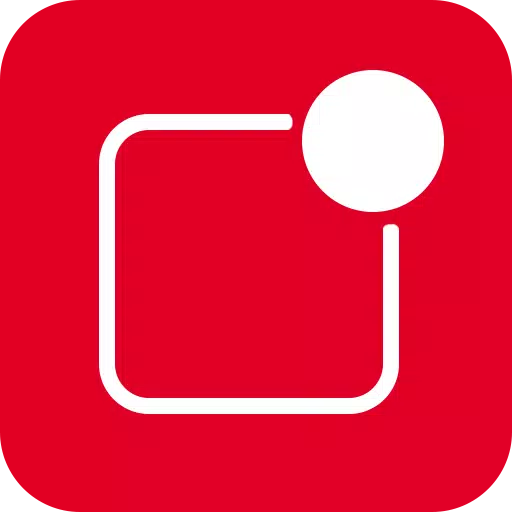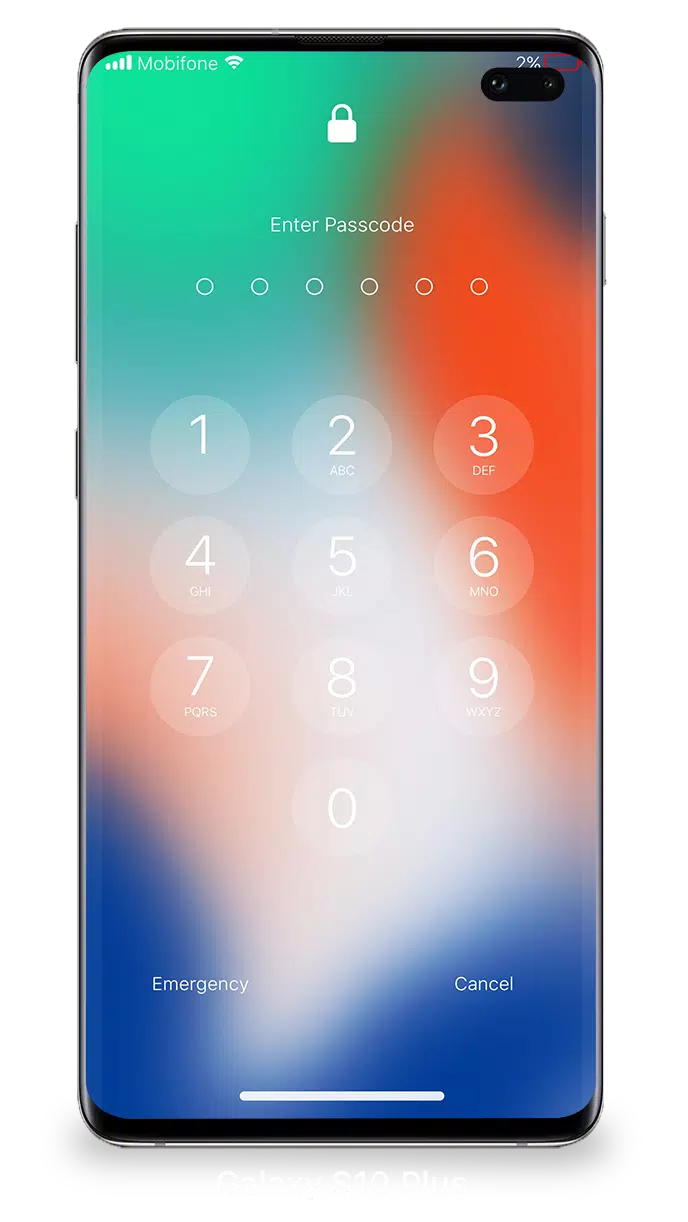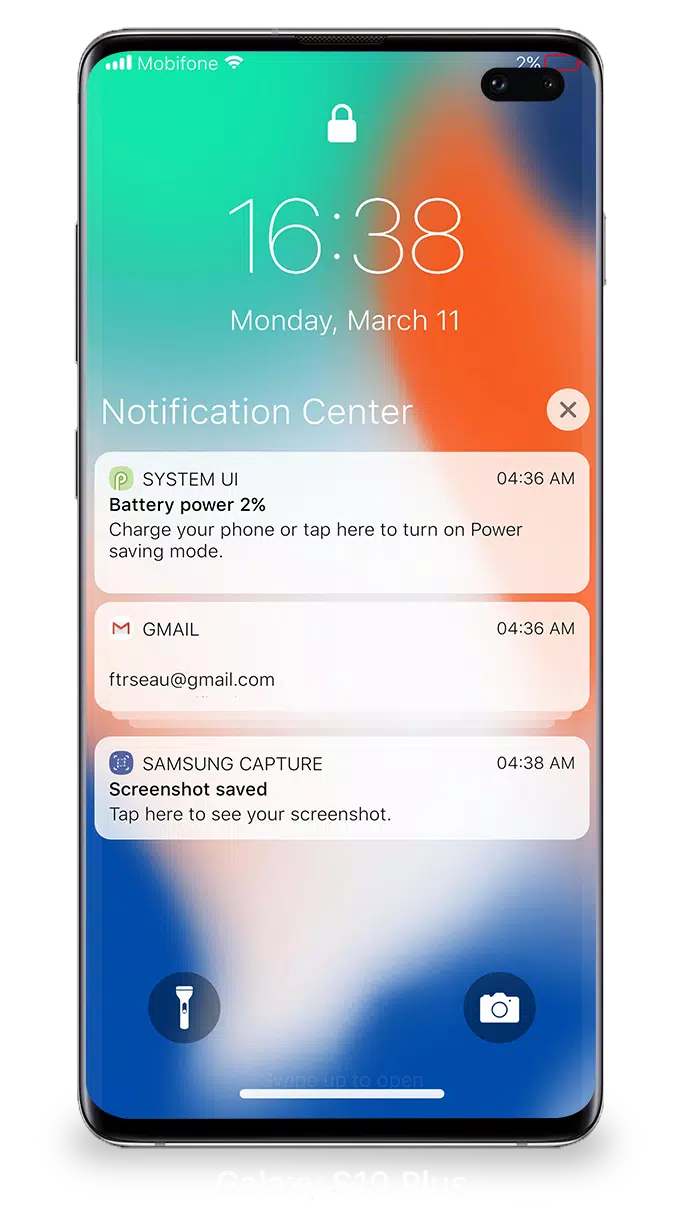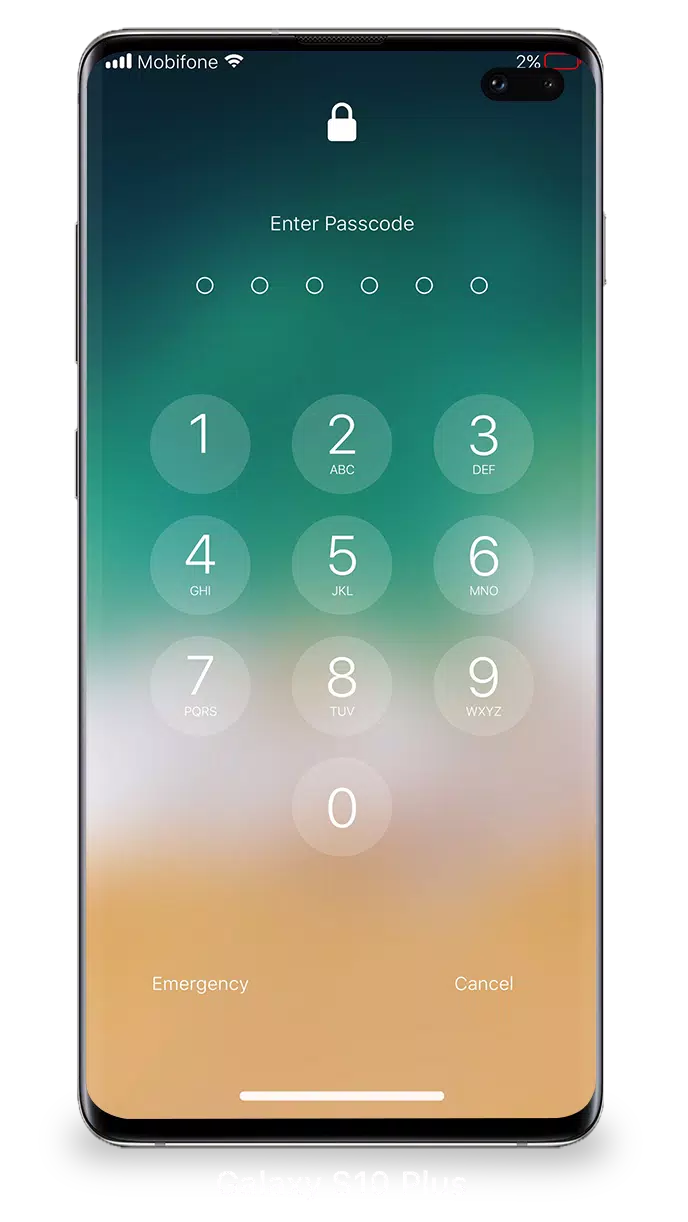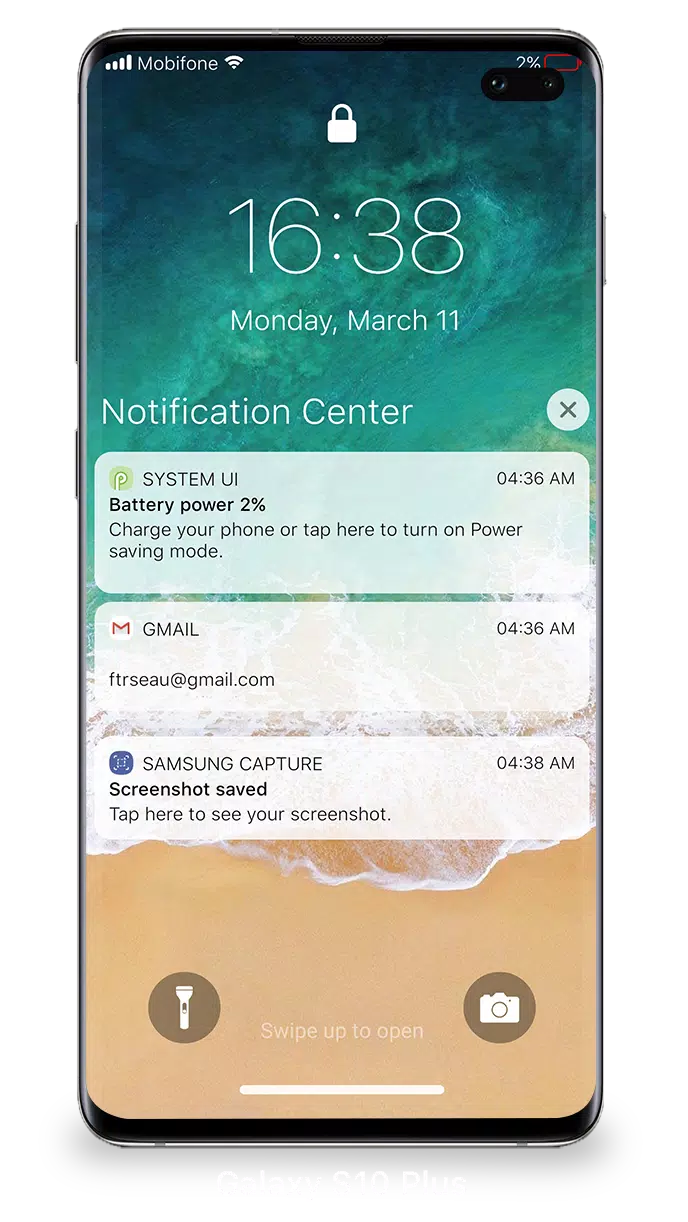Lock Screen iOS 15
| Najnowsza wersja | 1.6.5 | |
| Aktualizacja | Apr,26/2025 | |
| Wywoływacz | LuuTinh Developer | |
| system operacyjny | Android 5.0+ | |
| Kategoria | Personalizacja | |
| Rozmiar | 6.4 MB | |
| Google PlayStore | |
|
| Tagi: | Personalizacja |
Dzięki iOS 15 zarządzanie i przeglądanie wielu powiadomień jednocześnie na ekranie blokady nigdy nie było łatwiejsze. Możesz bez wysiłku uzyskać dostęp do swoich ostatnich powiadomień bezpośrednio z ekranu blokady, po prostu włączając telefon.
Z interfejsu blokady i powiadomień w iOS 15 możesz:
- Stuknij pojedyncze powiadomienie lub grupę powiadomień, aby wyświetlić wszystkie powiązane powiadomienia dla tej aplikacji.
- Przesuń resztki powiadomień o zarządzaniu, przeglądaniem lub wyczyszczeniu ich w razie potrzeby.
- Dostosuj ustawienia alertów dla określonych aplikacji, aby dostosować swoje wrażenia powiadomienia.
Aby dodatkowo zwiększyć bezpieczeństwo urządzenia, możesz skonfigurować kod pasów. Oto, jak skonfigurować kod podań na iPhonie:
- Otwórz aplikację blokady i powiadomienia na telefonie.
- Stuknij opcję kodu pasów.
- Włącz kod Passcode i wprowadź sześciocyfrowy kod Pass.
- Ponownie wprowadź swój kod podań, aby go potwierdzić i aktywować.
Aby uzyskać optymalną wydajność ekranu i powiadomień w iOS 15, musisz udzielić następujących specjalnych uprawnień:
- Kamera: Umożliwia to dostęp do aparatu bezpośrednio z ekranu blokady.
- Read_phone_state: To uprawnienia jest konieczne, aby wyłączyć ekran blokady podczas połączeń.
- Dostęp do powiadomień: wymagany do odbierania powiadomień na urządzeniu.
- Odczyt/write_external_storage: pozwala pobrać dodatkowe tapety.
- Draw_over_screen: Umożliwia funkcję ekranu i powiadomień o blokadzie na wszystkich aplikacjach.
Aby dowiedzieć się więcej o tym, jak korzystać z funkcji blokady i powiadomień w iOS 15, sprawdź ten samouczek wideo: Jak korzystać z ekranu blokady i powiadomień iOS 15 .
Publikuj komentarze
Twój komentarz(*)